Есть ли какое-нибудь приложение, которое вы не используете очень часто, но не можете удалить, потому что данные в нем важны? Вам надоело предупреждение «Недостаточно места для хранения»? Если ваш ответ положительный, не пропустите это руководство, чтобы разгрузить неиспользуемые приложения на вашем iPhone, iPad и iPod Touch. В этой статье будут представлены 3 решения удалить приложение сам, сохраняя при этом данные о нем.
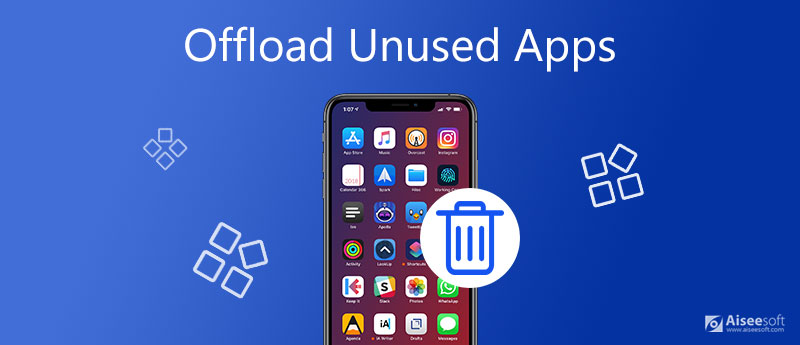
- Часть 1. Что означает Offload App
- Часть 2: Как вручную выгрузить неиспользуемые приложения в iOS
- Часть 3: Как удалить неиспользуемые приложения с помощью профессионального инструмента
- Часть 4: Часто задаваемые вопросы о выгрузке неиспользуемых приложений на iPhone / iPad / iPod Touch
Часть 1. Что означает Offload App
Выгрузить неиспользуемые приложения — это концепция, разработанная Apple. Как вы можете видеть в описании к нему в настройках iOS, Выгрузить неиспользуемые приложения означает «Автоматически удалять неиспользуемые приложения, но сохранять все документы и данные. При переустановке приложения ваши данные будут восстановлены, если приложение все еще доступно в магазине приложений ».
Как на iPhone вручную сгружать неиспользуемые приложения
Другими словами, после того, как вы выгрузите приложение, сама программа будет удалена, но связанные с ней настройки, документы, привычки и ход игры останутся на вашем iPhone.
Примечание: Приведенные ниже шаги по разгрузке приложений работают с iOS 11 по iOS 15.
Часть 2: Как вручную выгрузить неиспользуемые приложения в iOS
Для пользователей iOS 11 и выше ваш iPhone позволяет вручную выгружать неиспользуемые приложения. Это отличается от удаления или удаления приложений с вашего iPhone, потому что данные выгруженных приложений останутся на вашем iPhone. Здесь мы предлагаем как ручные, так и автоматические методы выгрузки неиспользуемых приложений.
Шаги по ручной выгрузке неиспользуемого приложения в настройках iOS:
Разблокируйте свой iPhone, найдите Настройки приложение (значок шестеренки) и коснитесь, чтобы открыть его.
Проведите вверх, чтобы найти Общие кнопку и коснитесь его.
Нажмите, чтобы ввести Хранилище iPhone опцию.
После нескольких минут сканирования вы увидите полный Хранилище iPhone экран. Здесь вы можете увидеть, сколько места осталось на вашем iPhone на верхнем экране. Ниже представлены приложения и место, которое они занимают. Под названием приложения вы можете увидеть, когда это приложение использовалось в последний раз.
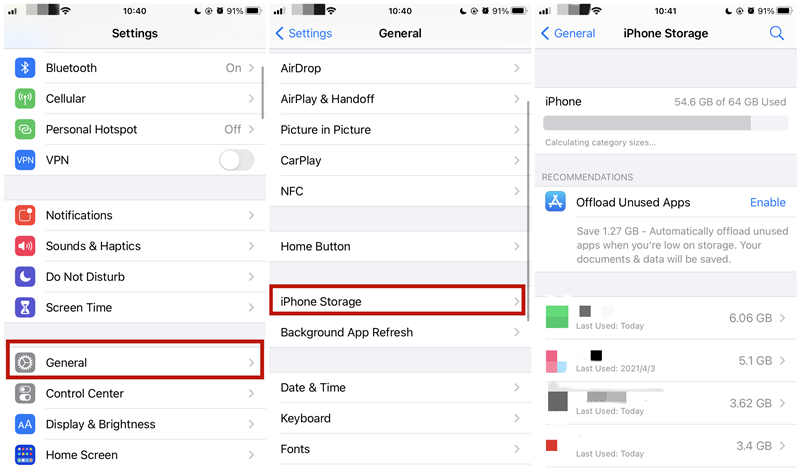
Если вы хотите выгрузить какое-либо из этих приложений, просто коснитесь его, и вы увидите, сколько памяти Размер приложения и Документы и данные берет соответственно.
Нажмите Внедрение приложения кнопка. iOS сообщит вам, что «выгрузка этого приложения приведет к удалению приложения, но сохранит его документы и данные». Просто коснитесь Внедрение приложения еще раз, чтобы подтвердить действие.
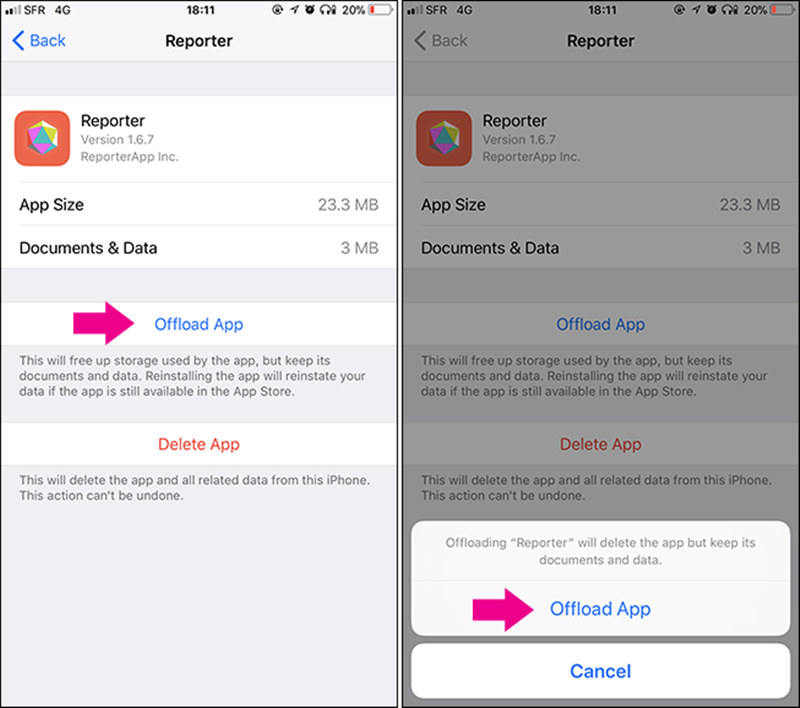
Шаги, чтобы заставить iOS автоматически выгружать неиспользуемые приложения:
Введите Настройки приложение с главного экрана.
Проведите вверх, чтобы найти App Store вариант и коснитесь его.
В нижней части App Store страницу, вы можете найти Выгрузить неиспользуемые приложения кнопка. Включите его, и iOS автоматически выгружает неиспользуемые приложения, но с этого момента сохраняет их документы и данные.
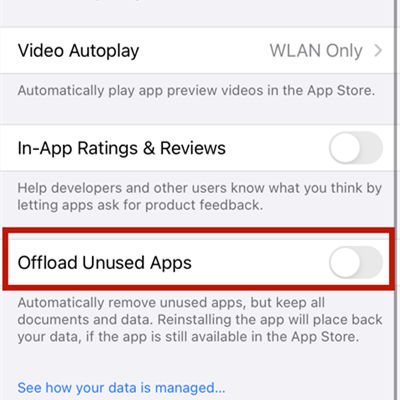
Часть 3: Как удалить неиспользуемые приложения с помощью профессионального инструмента
Очиститель iPhone от Aiseesoft — профессиональный инструмент для удаления приложений с вашего iPhone. Более того, он может очистить многие другие виды ненужных данных, чтобы освободить место на вашем iPhone. Если вы также страдаете от множества больших фотографий и видеозаписей, Aiseesoft iPhone Cleaner также может помочь вам с ними эффективно справиться.
1. Определите и покажите все приложения на вашем телефоне, чтобы вы их удалили.
2. Сканируйте и очищайте различные ненужные файлы, такие как журналы сбоев, кеш iTunes и т. Д.
3. Освободите место для хранения, правильно управляя большими файлами.
4. Сжимайте и экспортируйте все свои фото и видео.
Шаги по тщательному удалению неиспользуемых приложений:
Загрузите, установите и запустите Aiseesoft iPhone Cleaner на вашем Windows 10/8/7. Затем подключите iPhone к компьютеру с помощью кабеля Lightning-to-USB.

Примечание: Убедитесь, что в Windows установлена последняя версия iTunes.
Обратите внимание на экран iPhone после подключения кабеля. Когда вы увидите всплывающее уведомление, просто нажмите кнопку «Доверие».
Вернувшись к интерфейсу очистителя iPhone, вы можете щелкнуть Быстрое сканирование кнопка внизу.

Тогда вы увидите, сколько места занимает каждое приложение. Здесь вы можете нажать на Стереть кнопку для удаления приложений.

Тогда очиститель iPhone покажет вам все приложения, установленные на вашем iPhone. Вы также можете увидеть их номера версий и занятую память.

Если вы хотите удалить приложение со своего iPhone, просто нажмите кнопку Удалить кнопку с правой стороны. Тогда вы освободите больше места на вашем iPhone.

Хотите узнать больше советов по удалению приложений с iPhone, читайте дальше Как удалить приложения и игры с iPhone и iPad навсегда и полностью.
Часть 4: Часто задаваемые вопросы о выгрузке неиспользуемых приложений на iPhone / iPad / iPod Touch
Как iOS узнает, что приложение не используется?
iOS может определить, какие приложения не используются, проанализировать частоту использования этих приложений. Но Apple пока не опубликовала свой метод расчета.
Что лучше, удалить приложения или разгрузить приложения?
По-разному. Мы не рекомендуем выгружать или удалять часто используемые приложения. Если вы хотите это сделать, вы можете удалить приложения без важных данных. Что касается тех, у кого есть важные данные, только выгружайте их.
Как переустановить выгруженные приложения?
Выгруженные приложения останутся на главном экране со значком облака рядом с ним. Вы можете нажать на приложение, чтобы повторно загрузить его или загрузить из магазина приложений.
Начиная с iOS 11, пользователи iPhone могут выгружать неиспользуемые приложения на своих айфонах. в отличие удаление приложений в удалить приложение и данные, разгрузка приложений будет только удалить приложение но сохраните данные об этом. Проблему «Недостаточно места для хранения» удобно решать, включив автоматический Выгрузить неиспользуемые приложения в настройках iOS. Если вы хотите более индивидуально управлять своими приложениями и большими файлами, мы рекомендуем вам использовать Aiseesoft iPhone Cleaner. Вы также можете использовать этот очиститель iPhone для очистки кеша iPhone, временных файлов, больших файлов и т. Д. Есть ли у вас лучшие идеи о разгрузке приложений? Дайте нам знать, оставив свой комментарий.
Что вы думаете об этом посте.
Рейтинг: 4.7 / 5 (на основе голосов 180) Подпишитесь на нас в
Более Чтение
![]()
Оставьте свой комментарий и присоединяйтесь к нашему обсуждению

Очиститель iPhone
iPhone Cleaner может выборочно очищать ненужные данные на вашем устройстве. Вы также можете использовать его, чтобы стереть личные данные и сделать ваш iPhone / iPad / iPod Touch быстрым и безопасным.
Источник: ru.aiseesoft.com
Назван способ избежать удаления со смартфона приложений из AppStore

Россиянам рассказали о способе, который поможет избежать исчезновения со смартфона приложений, которые были удалены из AppStore. Воспользоваться ей посоветовал Telegram-канал «Эксплойт».
«Apple может просто взять и удалить приложение с телефона пользователя, и тот факт, что подобных прецедентов не было, вовсе не означает, что это невозможно. Чтобы обезопасить гаджет, необходимо зайти в настройки, открыть «Экранное время», затем — «Контент и конфиденциальность», и включить бегунок. После этого нужно перейти в «Покупки в iTunes и App Store» и в поле «Удаление приложений» выставить «Нет»», — написали авторы канала.
Кроме того, они назвали еще одну ситуацию, при которой приложение может пропасть со смартфона — из-за функции выгрузки редко используемых приложений в облако. Отключить ее можно, деактивировав пункт «Сгружать неиспользуемые».
Ранее в Сбере рассказали, как скачать мобильные приложения банка на платформе Android на фоне их удаления из магазина Google Play. В частности, там подчеркнули, что все ранее установленные приложения работают, и порекомендовали клиентам не удалять их.
Источник: lenta.ru
Функция Offload Unused Apps в iOS 11, или почему приложения сами удаляются с iPhone?

Многие пользователи стали замечать, что некоторые приложения удаляются системой iOS самостоятельно. Все дело в том, что разработчики решили оснастить платформу функцией Offload Unused Apps для очистки памяти iPhone от неиспользуемого софта.
С одной стороны, это полезная функция, потому что она избавляет вас от забот по удалению программ. Но, с другой, не всем нравится, что система распоряжается чем-то по своему усмотрению. О решении данной проблемы пойдет речь ниже.
Offload Unused Apps: предназначение, как вернуть приложения?
Когда память девайса начинает забиваться, айфон сгружает приложения, пытаясь освободить память устройства. На рабочем экране вы сможете увидеть потускневшие иконки приложений, которые были удалены автоматически.

Когда так происходит, все системные папки и данные приложения остаются в памяти устройства. Для возобновления работы удаленных приложений вам нужно зайти в магазин и снова установить их. Сделать это можно также через поиск или же найдя иконку на рабочем экране.
Есть ли разница между удалением и выгрузкой в Offload Unused Apps?
Да, между ними есть существенные различия, хоть, по сути, они освобождают память на устройстве:
- При полном удалении приложения все связанные с ним данные полностью стираются с внутренней памяти. Если вы захотите установить его повторно, там уже не будет ничего из того, что присутствовало раньше.
- Выгрузка удаляет непосредственно приложения, оставляя в памяти устройства все связанные с ним данные. При восстановлении приложения там будет все, что было до удаления. По освобождению места это не очень эффективно, потому что практика показывает, что больший вес имеет не само приложение, а связанные с ним файлы.
Как убрать функцию Offload Unused Apps?
Offload Unused Apps — этот процесс является фоновым и не требует настроек. Но, по желанию пользователя, его можно настроить так, чтобы он удалял определенный софт:

- Зайдите в раздел Настроек.
- Найдите там «iTunes Store и App Store».
- Сдвиньте ползунок напротив «Сгружать неиспользуемые», тем самым деактивировав функцию.
Использование этой функции рекомендовано всем, у кого объем памяти на устройстве составляет менее 16 Гб. При отключении функции пользователю придется самостоятельно анализировать свои приложения и удалять те, которыми он не пользуется.
Можно ли сгружать приложения вручную?
Да, так делать можно. Для этого:
- Зайдите в раздел Настроек.
- Перейдите к Основным.
- Найдите «Хранилище iPhone».

- Найдите приложение, к которому требуется применить выгрузку. Тапните на него.

- Выберите «Сгрузить программу».

- Подтвердите действие.
Если вы захотите вернуть это приложение, пройдите тем же путем и верните его.
Заключение
Стоит отметить, что функция Offload Unused Apps не является новинкой. Аналогичный способ удаления софта применялся и ранее в Nextbit Robin. Только там приложения не оставались на телефоне, а перемещались в облако, пока они снова не понадобятся пользователю.

Роман Владимиров , эксперт по товарам Apple, менеджер компании pedant.ru. Консультант сайта appleiwatch.name, соавтор статей. Работает с продукцией Apple более 10 лет.
Источник: appleiwatch.name
Как удалить приложение с iPhone

Согласитесь, что именно приложения делают iPhone функциональным гаджетом, способным выполнять массу полезных задач. Но поскольку смартфоны компании Apple не наделены возможностью расширения памяти, то со временем практически у каждого пользователя встает вопрос удаления ненужной информации. Сегодня мы рассмотрим способы, позволяющие удалить приложения с iPhone.
Удаляем приложения с iPhone
Итак, у вас возникла необходимость полностью удалить приложения с iPhone. Выполнить данную задачу можно разными способами, и каждый из них будет полезен в своем случае.
Способ 1: Рабочий стол
- Откройте рабочий стол с программой, которую планируется удалить. Нажмите пальцем по ее иконке и удерживайте до тех пор, пока она не начнет «дрожать». В левом верхнем углу каждого приложения появится иконка с крестиком. Выберите ее.
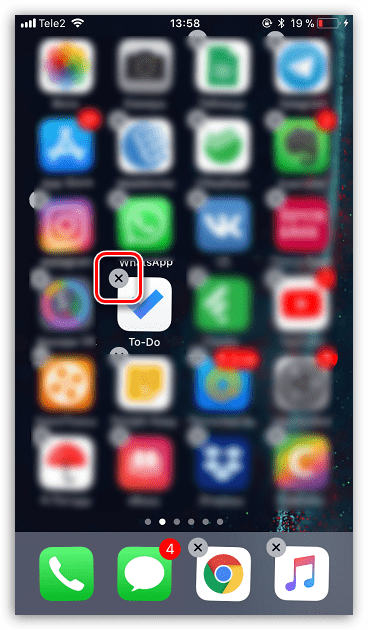
- Подтвердите действия. Как только это будет сделано, иконка исчезнет с рабочего стола, и удаление можно считать завершенным.
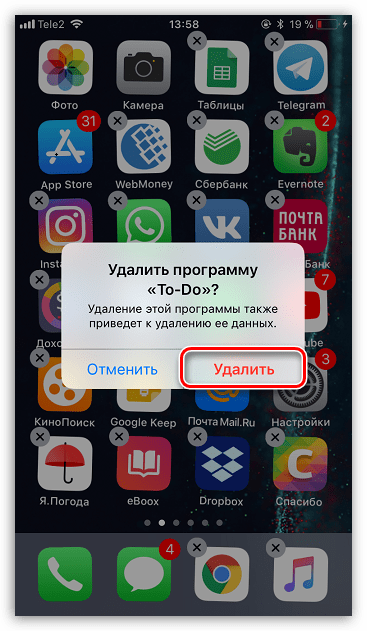
Способ 2: Настройки
Также любое установленное приложение может быть удалено и через настройки Apple-устройства.
- Откройте настройки. В открывшемся окне перейдите к разделу «Основные».
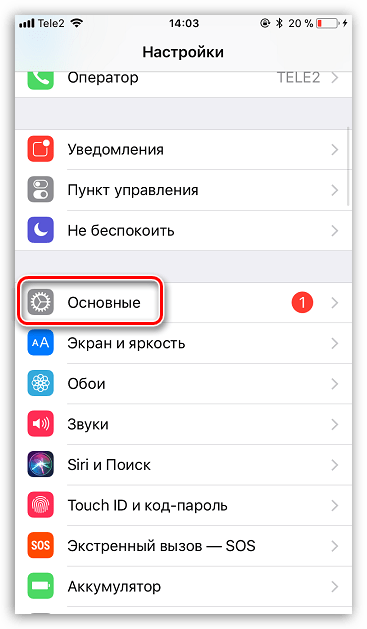
- Выберите пункт «Хранилище iPhone».
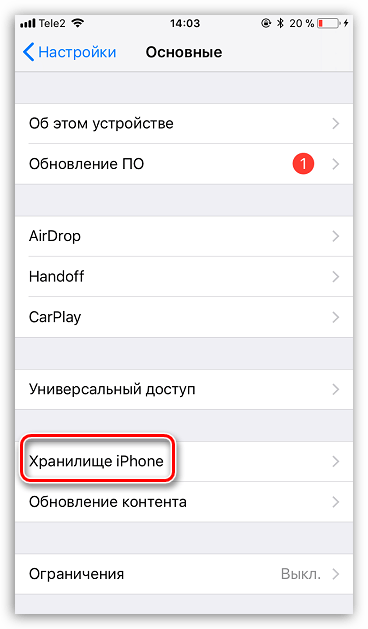
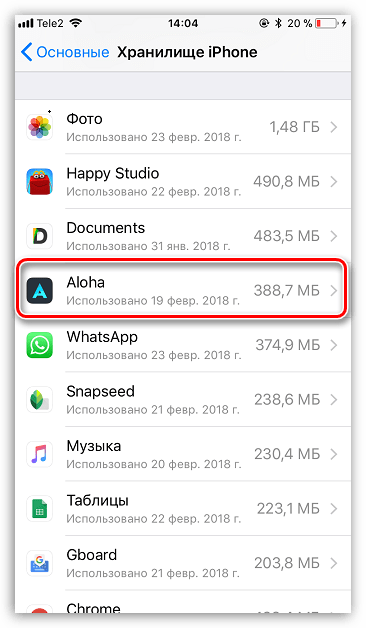
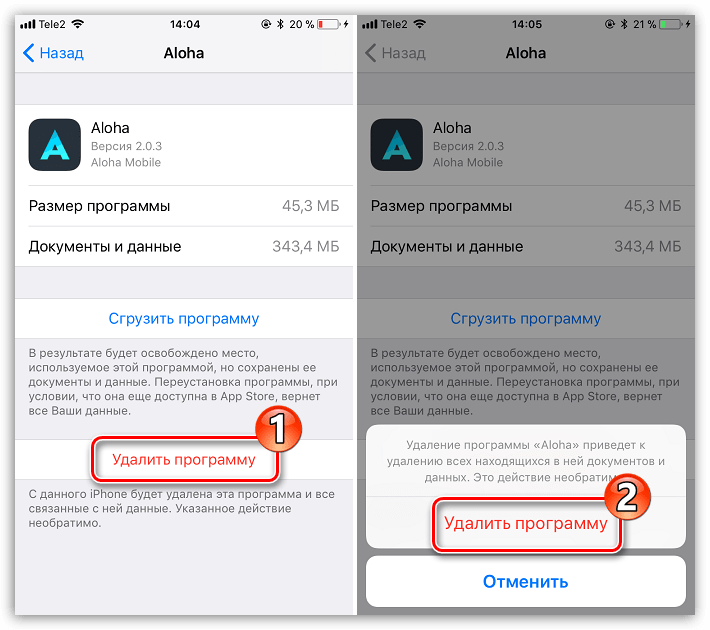
Способ 3: Сгрузка приложений
В iOS 11 появилась такая интересная функция, как сгрузка программ, которая особенно будет интересна пользователям устройств с малым объемом памяти. Суть ее заключается в том, что на гаджете будет освобождено место, занимаемое программой, но при этом будут сохранены относящиеся к ней документы и данные.
Также на рабочем столе останется и иконка приложения с небольшой пиктограммой в виде облака. Как только вам потребуется обратиться к программе, просто выберите иконку, после чего смартфон начнет скачивание. Выполнить сгрузку можно двумя способами: автоматически и вручную.
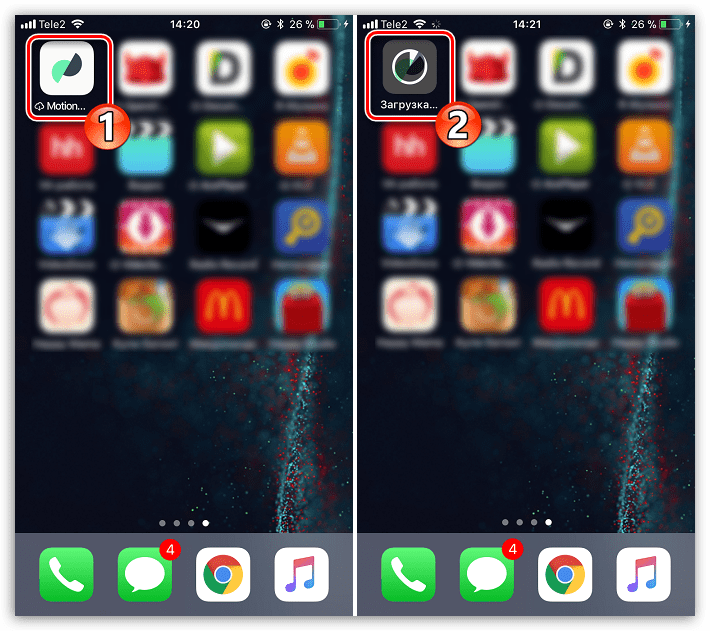
Обратите внимание на то, что восстановление сгруженного приложения возможно лишь в том случае, если оно по-прежнему имеется в App Store. Если по каким-либо причинам программа исчезнет из магазина, восстановить ее не получится.
Автоматическая сгрузка
Полезная функция, которая будет действовать автоматически. Суть ее заключается в том, что программы, к которым вы обращаетесь реже всего, будут выгружены системой из памяти смартфона. Если же внезапно приложение вам понадобится, его иконка будет на прежнем месте.
- Чтобы активировать автоматическую сгрузку, откройте на телефоне настройки и перейдите к разделу «iTunes Store и App Store».
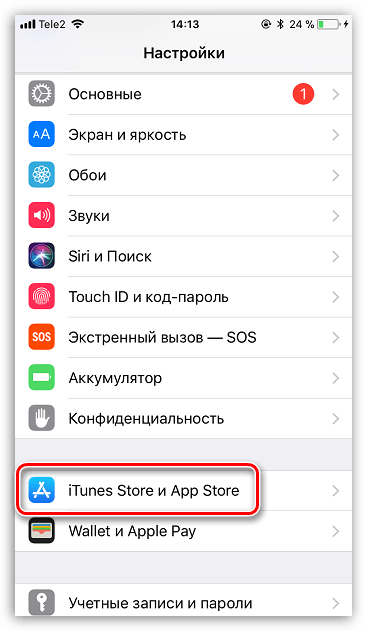
- В нижней части окна переведите тумблер около пункта «Сгружать неиспользуемые».
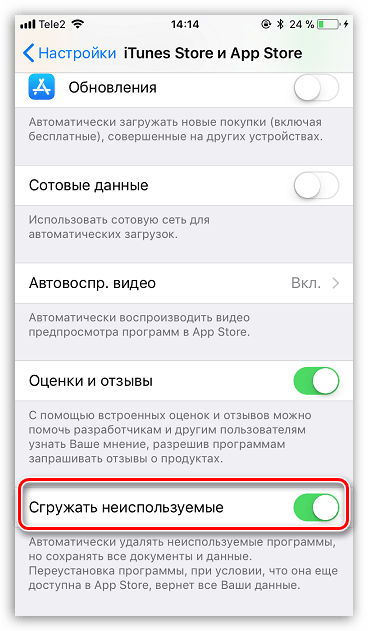
Ручная сгрузка
Вы можете и самостоятельно определять, какие программы будут сгружены с телефона. Выполнить это можно через настройки.
- Откройте на Айфон настройки и перейдите к разделу «Основные». В открывшемся окне выберите раздел «Хранилище iPhone».
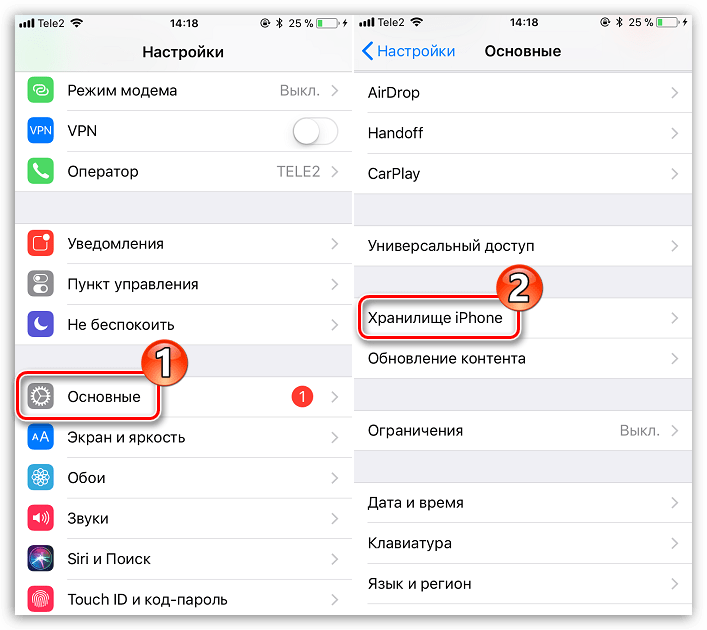
- В следующем окне найдите и откройте интересующую программу.
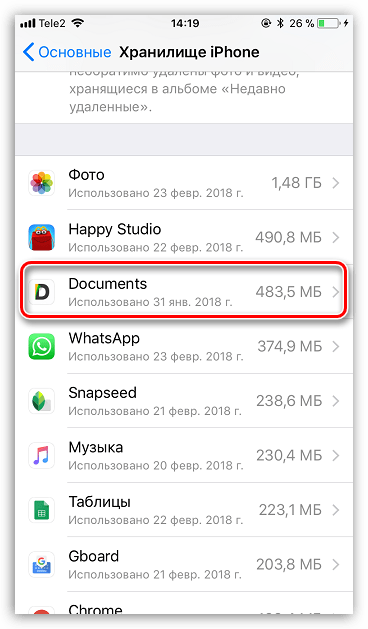
- Тапните по кнопке «Сгрузить программу», а затем подтвердите намерение выполнить данное действие.
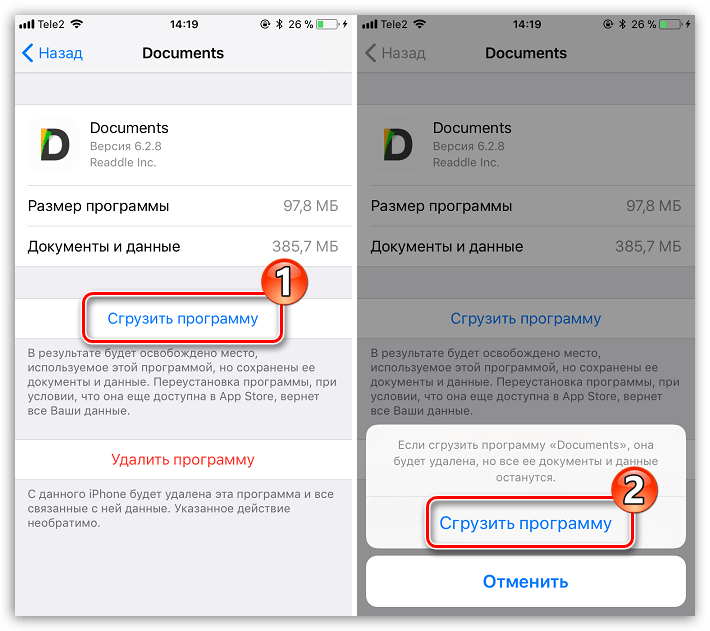
Способ 4: Полное удаление контента
На iPhone не предусмотрено возможности удаления всех приложений, но если именно это необходимо сделать, вам потребуется выполнить стирание контента и настроек, то есть полный сброс устройства. И поскольку данный вопрос ранее уже рассматривался на сайте, останавливаться на нем не будем.
Способ 5: iTools
К сожалению, из iTunes была убрана возможность управления приложениями. Но с удалением программ через компьютер прекрасно справится iTools – аналог Айтюнс, но с куда более широким спектром возможностей.
- Подключите Айфон к компьютеру, а затем запустите iTools. Когда программа определит устройство, в левой части окна перейдите ко вкладке «Приложения».
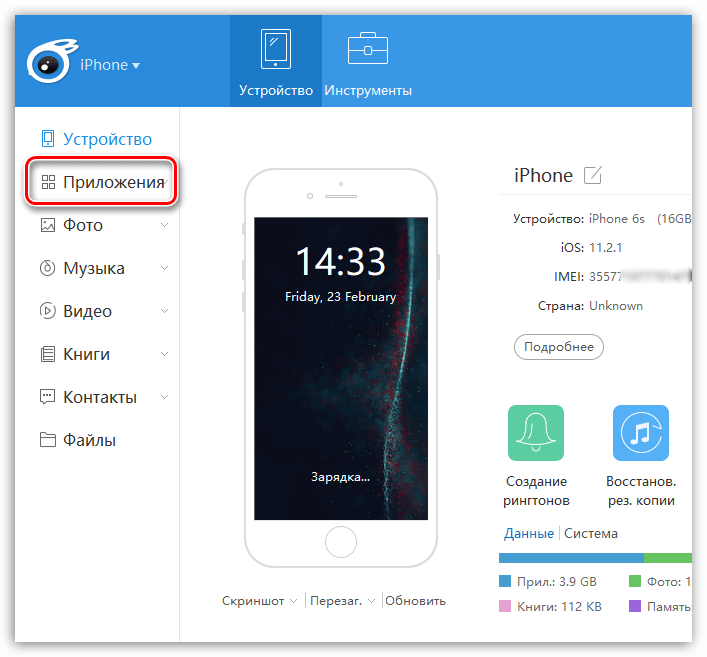
- Если вы хотите выполнить выборочное удаление, либо правее от каждого выбирайте кнопку «Удалить», либо поставьте слева от каждой иконки галочку, следом выбрав в верхней части окна «Удалить».
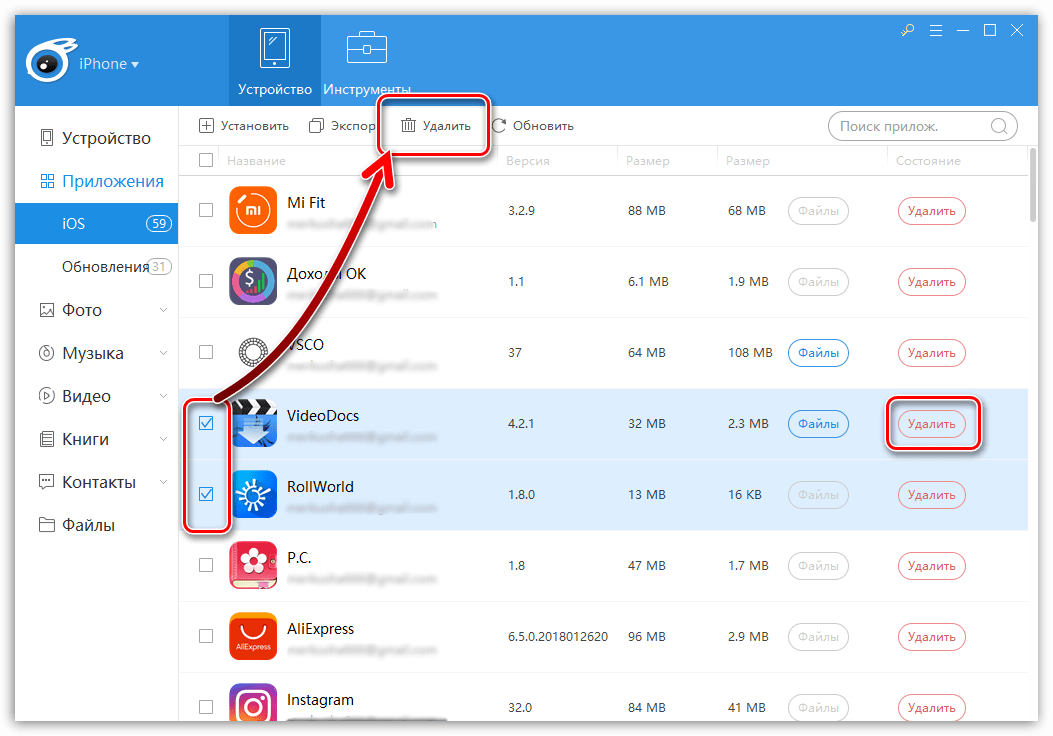
- Здесь же можно избавиться и сразу ото всех программ. В верхней части окна, около пункта «Название», поставьте чекбокс, после чего все приложения будут выделены. Щелкните по кнопке «Удалить».
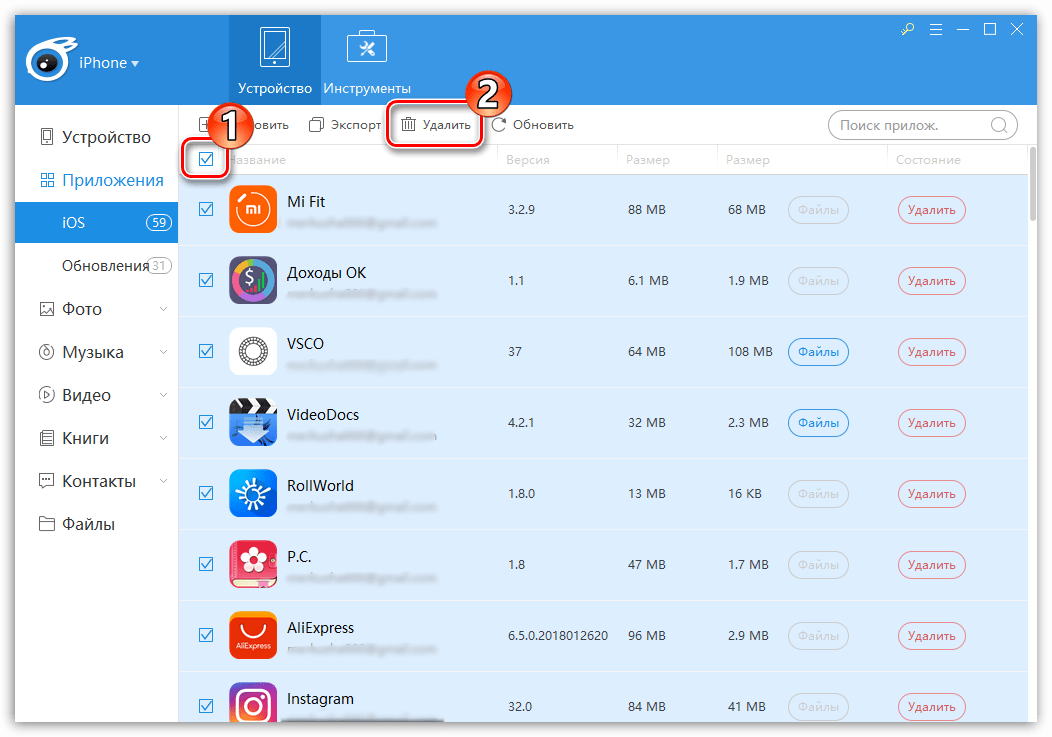
Хотя бы изредка удаляйте приложения с iPhone любым предложенным в статье способом и тогда вы не будете сталкиваться с нехваткой свободного места.
Мы рады, что смогли помочь Вам в решении проблемы.
Источник: lumpics.ru
Почему приложения на айфоне уходят в облако
Автоматическая выгрузка приложений с сохранением пользовательских настроек требует времени на анализ. Лишь через несколько дней после начала использования фишки начнут сгружаться программы и игры, которые давно не запускались на устройстве.
Лучше самостоятельно проанализировать список приложений и сгрузить вручную самые ненужные и объемные.
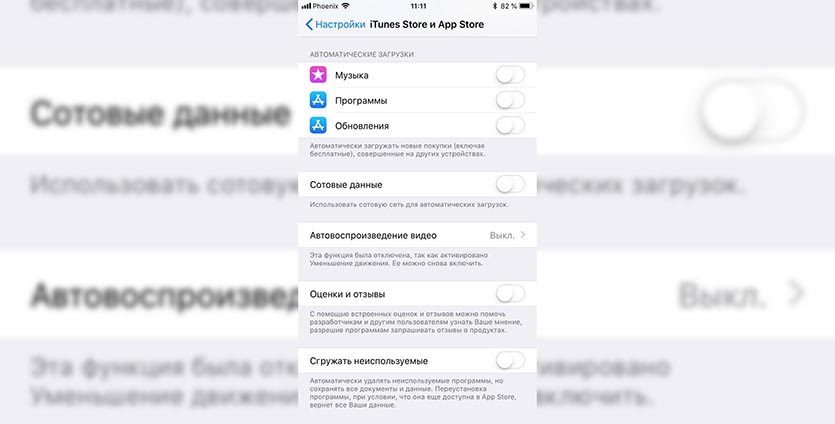
Для отключения автоматической выгрузки приложений следует перейти в меню Настройки – iTunes Store и App Store и отключить переключатель Сгружать неиспользуемые.
Именно здесь находится данная опция, а по пути Настройки – Основные – Хранилище iPhone переключатель появляется лишь при отключенной выгрузке.
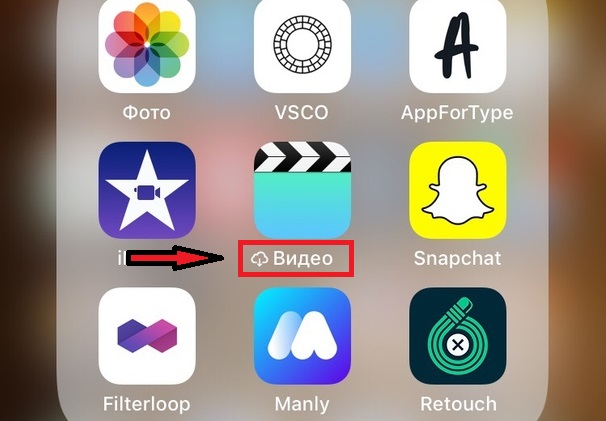
Вы замечали значок в виде облака рядом с названиями приложений под их иконками на домашнем экране? Если вы не знаете, для чего он нужен, что он значит и как его убрать, читайте дальше.
Что означает значок iCloud?
Если под иконкой приложения появился значок в виде облака, это значит, что оно было сгружено с вашего устройства и теперь хранится в iCloud (а точнее в App Store). Вы в любой момент можете снова загрузить его на устройство.
Значок появляется сам по себе, если у вас включена функция, которая автоматически сгружает неиспользуемые приложения, когда на устройстве заканчивается память. Когда функция активна, и свободная память на пределе, функция самостоятельно сгружает приложения, которыми вы давно не пользовались.
Как убрать значок?
Просто коснитесь иконки приложения, под которой есть значок iCloud.
Ниже вы можете видеть такой значок на приложении Видео:
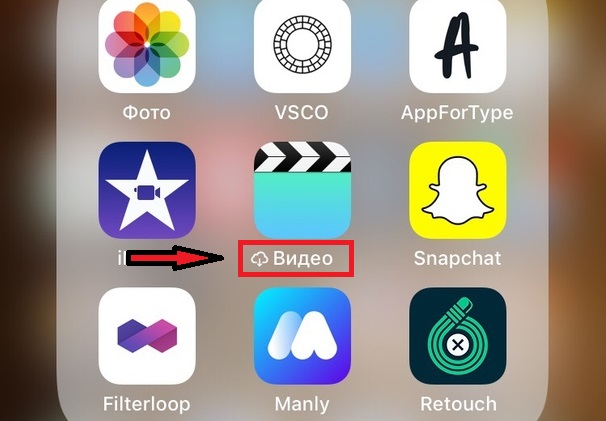
Когда вы коснётесь иконки приложения, чтобы его открыть, оно будет снова загружено из App Store. Вы увидите сообщение «Загрузка» под иконкой приложения, а на ней появится индикатор загрузки.
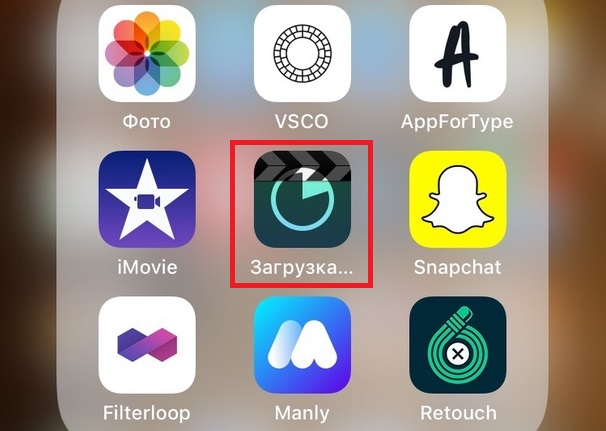
Когда приложение будет загружено и установлено на устройство, значок с облаком исчезнет.
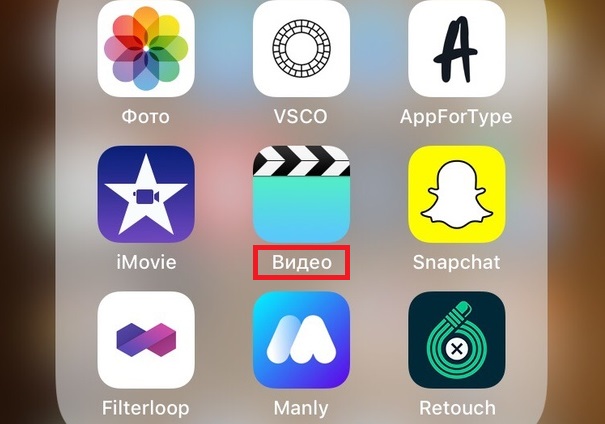
Если что-то не получилось, скорее всего, у вас проблемы с интернетом, или же на устройстве недостаточно памяти.
Что сделать, чтобы приложения не сгружались?
Если значок часто появляется рядом с приложениями, которые не нужно сгружать, функцию можно отключить.
- Откройте приложений Настройки и зайдите в iTunes и App Store.
- Найдите пункт «Сгружать неиспользуемые» и нажмите на переключатель, чтобы он стал серым.
После того, как вы отключите функцию, приложения не будут сгружаться сами по себе, но вы сможете сгружать их вручную.
Когда приложение сгружается, оно удаляется с устройства, но его настройки и данные сохраняются. Это помогает освободить память на устройстве без потери данных. Стоит отметить, что чаще всего много памяти занимает не само приложение, а данные, которые в нём хранятся.
Не пропускайте новости Apple – подписывайтесь на наш Telegram-канал, а также на YouTube-канал.
Оцените статью 5,00 / 5 (Всего 1)

iCloud – облачный сервис, представленный компанией Apple. Сегодня каждый пользователь iPhone должен уметь работать с облаком, чтобы сделать свой смартфон удобнее и функциональнее. Данная статья — гайд по работе с iCloud на iPhone.
Пользуемся iCloud на iPhone
Ниже мы рассмотрим ключевые возможности iCloud, а также правила работы с данным сервисом.
Включение резервного копирования
Еще до того, как Apple реализовала собственный облачный сервис, все резервные копии Apple-устройств создавалась через программу iTunes и, соответственно, хранились исключительно на компьютере. Согласитесь, не всегда есть возможность подключить Айфон к компьютеру. И iCloud прекрасно решает данную проблему.
-
Откройте настройки на iPhone. В следующем окне выберите раздел «iCloud».


В этом же окне перейдите к пункту «Резервная копия». Если параметр «Резервная копия в iCloud» деактивирован, его потребуется включить. Нажмите кнопку «Создать резервную копию», чтобы смартфон немедленно приступил к созданию бэкапа (необходимо подключение к Wi-Fi). Кроме этого, резервная копия будет периодически обновляться автоматически при наличии на телефоне подключения к беспроводной сети.

Установка резервной копии
После сброса настроек или перехода на новый iPhone, чтобы повторно не загружать данные и вносить необходимые изменения, следует установить резервную копию, хранящуюся в iCloud.
-
Бэкап можно установить только на полностью чистый iPhone. Поэтому, если на нем содержится какая-либо информация, ее потребуется удалить, выполнив сброс до заводских настроек.

Подробнее: Как выполнить полный сброс iPhone
Когда на экране отобразится приветственное окно, вам потребуется осуществить первичную настройку смартфона, выполнить вход в Apple ID, после чего система предложит восстановиться из резервной копии. Более подробно читайте в статье по ссылке ниже.

Хранение файлов в iCloud
Долгое время iCloud нельзя было назвать полноценным облачным сервисом, поскольку пользователи не могли хранить в нем свои личные данные. К счастью, компания Apple это исправила, реализовав приложение Файлы.
-
Для начала следует убедиться, что у вас активирована функция «iCloud Drive», которая и позволяет добавлять и хранить документы в приложении Файлы и иметь к ним доступ не только на iPhone, но и с других устройств. Для этого откройте настройки, выберите свою учетную запись Apple ID и перейдите к разделу «iCloud».

В следующем окне активируйте пункт «iCloud Drive».


И чтобы получить доступ к файлам, например, с компьютера, перейдите в браузере на сайт сервиса iCloud, авторизуйтесь под своей учетной записью Apple ID и выберите раздел «iCloud Drive».

Автоматическая выгрузка фотографий
Обычно именно фотографии больше всего занимают места на Айфоне. Чтобы освободить пространство, достаточно сохранить снимки в облако, после чего их можно удалять со смартфона.
-
Откройте настройки. Выберите имя учетной записи Apple ID, а затем перейдите к пункту «iCloud».

Выберите раздел «Фото».

В следующем окне активируйте параметр «Фото iCloud». Теперь все новые созданные или загруженные в Фотопленку изображения будут автоматически выгружаться в облако (при подключении к сети Wi-Fi).


Освобождение места в iCloud
Что касается доступного пространства для хранения резервных копий, фотографий и других файлов iPhone, то бесплатно Apple предоставляет пользователям лишь 5 Гб пространства. Если остановиться именно на бесплатной версии iCloud, хранилище может потребоваться периодически освобождать.
-
Откройте настройки Apple ID, а затем выберите раздел «iCloud».

В верхней части окна вы сможете увидеть, какие файлы и сколько занимают места в облаке. Чтобы перейти к очистке, тапните по кнопке «Управление хранилищем».


Увеличение размера хранилища
Как уже было сказано выше, бесплатно пользователям доступно лишь 5 Гб места в облаке. При необходимости, облачное пространство может быть расширено за счет перехода на другой тарифный план.
-
Откройте настройки iCloud.

Выберите пункт «Управление хранилищем», а затем тапните по кнопке «Сменить план хранилища».


В статье были приведены лишь ключевые нюансы использования iCloud на iPhone.
Отблагодарите автора, поделитесь статьей в социальных сетях.
Источник: mamyvdele.ru